Sida loogu Magacaabo Barkadda Kaydka ee Goobaha Kaydinta gudaha Windows 10
Markaad u abuurto barkad kaydineed oo cusub oo(create a new storage pool) loogu talagalay Goobaha Kaydinta, waxaa loogu magac daray StoragePool si caadi ah. Waxaa laga yaabaa inaad rabto inaad barkada u magacowdo magac kasta oo aad rabto; gaar ahaan haddii aad abuurtay in ka badan hal barkad kaydinta. Maqaalkan, waxaan ku tusi doonaa sida loogu magacdaro Barkadda Kaydka ee Goobaha Kaydinta(rename Storage Pool for Storage Spaces) gudaha Windows 10.

Magaca Barkadda(Storage Pool) Kaydka ee Goobaha Kaydinta(Storage)
Waxaan u magacaabi karnaa Barkadda (Storage Pool)Kaydinta(Storage) ee Goobaha(Spaces) Kaydinta gudaha Windows 10 3 siyaabood oo degdeg ah oo fudud. Mawduucan waxaan ku baari doonaa hababka hoos ku xusan ee qaybtan:
1] Iyadoo loo marayo abka Settings
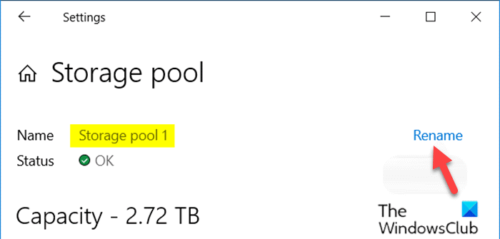
Si aad dib ugu magacawdo Barkadda(Storage Pool) Kaydka ee Goobaha Kaydinta(Storage Spaces) iyada oo loo marayo abka Settings gudaha (Settings)Windows 10 , samee waxyaabaha soo socda:
- Riix Windows key + I si aad u furto Settings(open Settings) .
- Taabo ama dhagsii System .
- Guji kaydinta(Storage) dhinaca bidix.
- Marka xigta, hoos u sii riix oo ku dhufo maamulida meelaha kaydinta(Manage Storage Spaces) ee ku yaala dhinaca midig.
- Guji(Click) barkada kaydinta ee aad rabto inaad magac ka bedesho
- Guji Guryaha(Properties) .
- Guji Magacaabista(Rename) _
- Hadda, ku qor magac cusub oo aad u rabto barkadan kaydinta
- Guji OK _
- Ka bax abka Settings
2] Iyada oo la marayo Control Panel
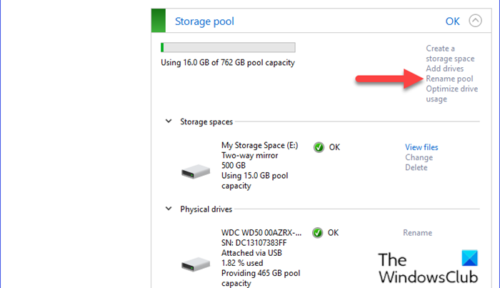
Si aad dib ugu magacawdo Barkadda(Storage Pool) Kaydka ee Goobaha Kaydinta(Storage Spaces) iyada oo loo sii marayo Gudigga Koontaroolka(Control Panel) gudaha Windows 10 , samee waxyaabaha soo socda:
- Riix Windows key + R si aad ugu yeerto Run dialog.
- In sanduuqa Run Run, ku qor kantarool(control) oo ku dhufo Gelida si aad u furto Control Panel(open Control Panel) .
- Laga bilaabo geeska midig ee sare ee daaqada, u deji View by option to Large icons ama icons yaryar(Large icons or Small icons) .
- Guji Goobaha Kaydinta(Storage Spaces.)
- Guji badhanka Beddel(Change settings) Settings, dhagsii Haa(Yes) haddii UAC ay ku darto.(UAC.)
- Guji isku xirka barkada magaca rename(Rename pool) ee barkada kaydinta aad rabto inaad magaca ka badasho.
- Hadda, ku qor magac cusub oo aad u rabto barkadda kaydinta
- Guji badhanka Barkadda Magaca beddel(Rename pool )
- Ka bax Control Panel marka la sameeyo.
3] Isticmaalka PowerShell
Si aad dib ugu magacawdo Barkadda(Storage Pool) Kaydka ee Goobaha Kaydinta(Storage Spaces) iyada oo loo sii marayo PowerShell gudaha Windows 10 , samee waxyaabaha soo socda:
- Riix Windows key + X si aad u furto Menu Isticmaalaha Awooda.
- Taabo A kiiboodhka si aad u bilowdo PowerShell(launch PowerShell) habka maamulka.
- Gudaha PowerShell console, ku qor amarka hoose oo ku dhufo Geli(Enter) :
Get-StoragePool
- Xusuusnow magaca saaxiibtinimo(friendly name) ee hadda ee barkadda kaydinta ee aad rabto inaad dib u magacowdo.
- Hadda, ku qor amarka hoose gudaha daaqadda PowerShell ee sare oo ku dhufo (PowerShell)Gelida(Enter) . Ku beddel <CurrentName> iyo <NewName> magaca saaxiibtinimo ee dhabta ah ee hadda iyo magaca cusub ee dhabta ah ee aad rabto barkadan kaydinta, siday u kala horreeyaan.
Set-StoragePool -FriendlyName "<CurrentName>" -NewFriendlyName "<NewName>"
- Ka bax PowerShell marka la sameeyo.
Taasi waa saddexda dariiqo ee loogu magac daray Barkadda (Storage Pool)Kaydinta ee (Storage) Goobaha(Spaces) Kaydinta gudaha Windows 10 !
Hadda akhri(Now read) : Sida loogu Magacaabo Drive-ka Jirka ee Barkadda Kaydka ee Goobaha Kaydinta(How to Rename Physical Drive in Storage Pool for Storage Spaces) .
Related posts
Sida loo Beddelayo Goobaha Kaydka ee Barkadda Kaydka ee Windows 10
Dib ugu magacow Drive Drive-ka barkadda Kaydka ee Goobaha Kaydinta gudaha Windows 10
Sida Loo Sameeyo Goobaha Kaydinta Barkadda Kaydinta Gudaha Windows 10
Sida loogu daro Drives barkadda Kaydka ee Goobaha Kaydinta gudaha Windows 10
Ka saar Drive ka Barkadda Kaydka ee Goobaha Kaydinta gudaha Windows 11/10
3-da barnaamij ee Reddit ee ugu sarreeya Windows 10 kuwaas oo laga heli karo Bakhaarka Windows
Sida loo Hagaajiyo Barkadda Xun Soo wacaha BSOD ee Daaqadaha
Daawo TV-ga dhijitaalka ah oo ka dhagayso Raadiyaha Windows 10 oo wata ProgDVB
Laguma xidhi karo Xbox Live; Hagaaji arrinta isku xirka Xbox Live gudaha Windows 10
Sida loo damiyo Cusbooneysiinta Dareewalka Tooska ah ee Windows 10
Wanaaji Isticmaalka Drive-ka Barkadda Kaydka ee Goobaha Kaydinta ee Daaqadaha
Sida loo joojiyo fasalada kaydinta la saari karo iyo gelida gudaha Windows 10
Tilmaamo cusub oo ku jira Windows 10 nooca 20H2 Oktoobar 2020 Cusbooneysii
Sida loo isticmaalo Network Sniffer Tool PktMon.exe gudaha Windows 10
Software-ka ugu fiican ee Barcode Scanner ee bilaashka ah ee Windows 10
Ku billow faylasha si fudud myLauncher for Windows 10 kombiyuutarada
PicsArt waxa ay ku siisaa stickers Custom & Tafatirka 3D gaar ah Windows 10
Sida loo Demiyo Kaydinta Kaydka ah ee Windows 10
Sida loo dhaqan geliyo Raadinta Badbaadada Google ee Microsoft Edge gudaha Windows 10
Ku hagaaji madaxa barkada xun ee Windows 10
